Comment modifier rapidement le moteur de recherche par défaut de Safari dans OS X

Êtes-vous fatigué de creuser dans les paramètres de Safari pour changer le moteur de recherche par défaut? Ne creusez plus, il y a un moyen beaucoup plus facile! Si vous souhaitez utiliser différents moteurs de recherche, ou si vous ne voulez pas utiliser Google, vous pouvez le modifier plus rapidement à partir de la barre d'adresse.
Normalement, pour changer le moteur de recherche par défaut sur Safari, vous devez Il faut d'abord ouvrir les préférences, puis cliquer sur "Rechercher", changer le moteur de recherche, puis sortir des préférences.

Cette méthode est un peu compliquée si vous voulez changer régulièrement le moteur de recherche par défaut . En fait, il est plus facile d'aller sur le site web et de faire des recherches à partir de là.
Il existe un moyen beaucoup plus simple. Tout ce que vous devez faire est d'ouvrir Safari, cliquez sur la barre d'adresse, puis appuyez sur la barre d'espace. Les options de moteur de recherche disponibles (Google, Yahoo, Bing et DuckDuckGo) apparaîtront dans une liste déroulante. Vous saurez lequel est par défaut car il y a une coche à côté. Dans l'exemple suivant, Google est le moteur de recherche par défaut.

Lorsque nous sélectionnons Yahoo, une coche apparaît à côté, indiquant qu'il s'agit du nouveau moteur de recherche par défaut.
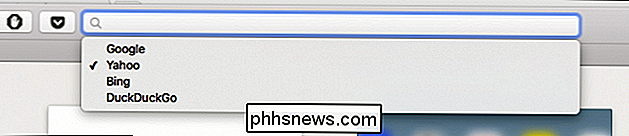
Ce changement est persistant, ce qui signifie qu'il restera ainsi jusqu'à ce que vous le changiez de nouveau, ce que vous pouvez faire en appuyant simplement sur Espace. Malheureusement, il n'y a pas de moyen simple d'ajouter des moteurs de recherche, bien qu'il n'y en ait pas vraiment beaucoup, mis à part les quatre inclus avec Safari.
Désormais, si vous voulez chercher facilement depuis la barre de localisation de Safari autre que Google, maintenant vous pouvez en quelques clics.

Comment utiliser Comparer et combiner des documents dans Word
Word a deux fonctionnalités très utiles que presque personne n'utilise: comparer des documents et combiner des documents . Comme leur nom l'indique, les fonctionnalités vous permettent de comparer deux documents Word les uns par rapport aux autres ou d'en combiner deux ensemble.Alors quand auriez-vous besoin de l'utiliser? E

Comment transférer les ports sur votre routeur
Bien que les routeurs modernes gèrent automatiquement la plupart des fonctions, certaines applications nécessitent de transférer manuellement un port vers cette application ou ce périphérique. Heureusement, c'est vraiment simple à faire si vous savez où chercher Qu'est-ce que le transfert de port? Nous avons couvert de nombreux projets qui utilisent votre ordinateur comme serveur pour d'autres périphériques.


